迅速找到内鬼的小技巧(重要资料怕人查)
大家的电脑最怕哪个分区被人查阅呢?小编敢说肯定是C盘之外的存储盘,毕竟系统盘为了保证Windows的运行,要留出足够多的交换空间,其他其他分区,自然是想怎么存个人文件就怎么存了。
但想要把文件藏得好,只用加密、改文件名等方式,不仅对我们日常使用会造成一定的困扰,解除起来相对也会比较麻烦的说,最好、最直接有效的方式自然就是用系统现有的功能了。
有组策略的小伙伴Win R之后输入gpedit.msc,依次进入“用户配置-管理模板-Windows组件-文件资源管理器”,找到“防止从‘我的电脑’访问驱动器”。

双击之后,点击“已启用”,之后在左下的“选择下列组合中的一个”下拉菜单中,选择我们想要屏蔽掉的盘符,应用后确认就算OK了。
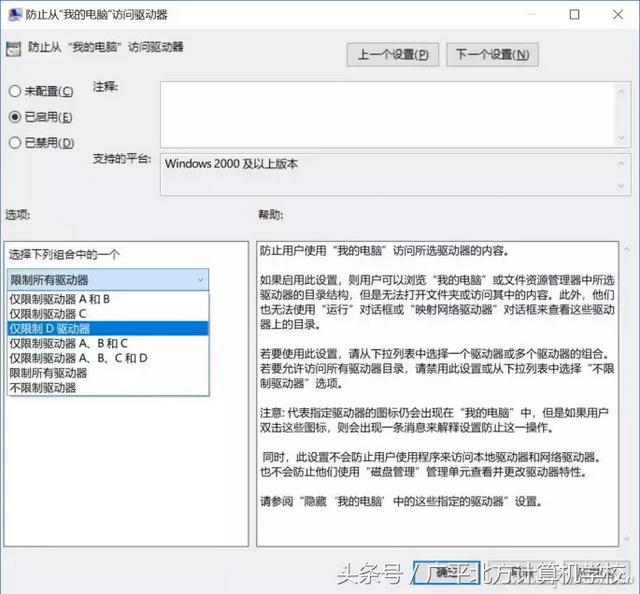
没有组策略或懒得用《免费!简单2步Win10家庭秒追专业版》提供的方法在家庭版上找回组策略的小伙伴们,就用注册表搞定吧。Win R组合键后输入regedit,进入注册表编辑器,直接定位到:
HKEY_LOCAL_MACHINE\SOFTWARE\Microsoft\Windows\CurrentVersion\Policies\Explorer 后,在右侧新建名为“NoDrives”的DWORD(32位)值。

接下来可是重点了,想要隐藏盘符,就要输入正确的数值数据,可不是A、B、C、D这么简单,而是先要把“基数”改成十进制,然后按照二进制数值的方式填入对应的数值。简单点说,A=1、B=2、C=4、D=8、E=16、F=32……以此类推。字母的顺序等于2的(N-1)次方,哦,想要屏蔽所有的分区,就要填入“67108863”。
重启或注销当前账户后,想要隐藏的盘符就彻底不见了。有人说这方法和其他的也没太多区别啊?在资源管理器窗口输入隐藏的盘符,如E:\,就能直接进去。

但需要注意的是,想要取消隐藏的方法可不像其他注册表技巧一样把新建键值删除就完事了。这回我们需要把新建的“NoDrives”数值数据修改成“0”才是正确的取消方法。
,免责声明:本文仅代表文章作者的个人观点,与本站无关。其原创性、真实性以及文中陈述文字和内容未经本站证实,对本文以及其中全部或者部分内容文字的真实性、完整性和原创性本站不作任何保证或承诺,请读者仅作参考,并自行核实相关内容。文章投诉邮箱:anhduc.ph@yahoo.com






